「Amazon Music Unlimited」や「Kindle Unlimited」など、アマゾンアンリミテッドのサービスを利用していて、「解約方法がよくわからない」「気づいたら月額料金が発生していた」と悩んだ経験はありませんか?実際、2023年の公式発表によると、Amazon Music Unlimitedは国内で200万以上のユーザーが利用し、解約やプラン変更でつまずく方も少なくありません。
特に、無料体験期間後に自動で課金が始まる仕組みや、アプリ・ウェブで手順が異なる点、解約後の利用制限など、知っておくべきポイントが数多く存在します。「知らずに継続してしまい、年間で1万円以上損をした」という声も珍しくありません。
本記事では、Amazon Music Unlimited・Kindle Unlimitedを中心に、主要サブスクの解約・確認方法から「解約できない」時の原因、トラブル時の実践的な解決策まで、具体的かつ最新データを基に徹底解説します。
「本当に解約できているか不安」「手間なくスムーズに手続きしたい」という方も、この記事を読むだけで迷わず正しく解約できるようになります。最後まで読めば、解約後の活用法や他サービスとの比較まで、納得の情報が手に入ります。
アマゾンアンリミテッド解約の基礎知識とサービス全体像
アマゾンアンリミテッドとは何か
各サービスの概要(Amazon Music Unlimited、Kindle Unlimited、Prime Music等)を明確に区別
アマゾンアンリミテッドは、Amazonが提供する定額制のサブスクリプションサービスの総称です。主なサービスは「Amazon Music Unlimited」「Kindle Unlimited」「Prime Music」があり、それぞれ特徴が異なります。
| サービス名 | 主な内容 | 提供形式 | 対象端末 |
|---|---|---|---|
| Amazon Music Unlimited | 数千万曲が聴き放題の音楽配信サービス | アプリ・ブラウザ | スマホ・PC・Alexa端末 |
| Kindle Unlimited | 電子書籍が読み放題 | アプリ・ブラウザ・Kindle端末 | スマホ・PC・タブレット・Kindle端末 |
| Prime Music | プライム会員向けの音楽配信(楽曲数限定) | アプリ・ブラウザ | スマホ・PC・Alexa端末 |
それぞれのサービスは登録方法や解約方法が異なるため、利用しているサービスを正確に把握しておくことが重要です。
各サービスの料金体系と利用メリット
| サービス名 | 月額料金 | 無料体験 | 主なメリット |
|---|---|---|---|
| Amazon Music Unlimited | 1,080円(個人プラン) | 30日間 | 高音質・広告なしで音楽聴き放題 |
| Kindle Unlimited | 980円 | 30日間 | 数十万冊の電子書籍が読み放題 |
| Prime Music | プライム会員特典内 | 30日間(プライム無料体験) | 追加費用なしで音楽再生可能 |
各サービスは無料体験期間が用意されており、期間中の解約で料金が発生しないのもメリットです。自分のライフスタイルや趣味に合わせて選択すると、効率的に利用できます。
解約に関する基本的なポイントと注意事項
解約のタイミング、注意すべき点、解約できない時の原因を解説
Amazonアンリミテッドの解約は、契約中のサービスごとに手続き方法が異なります。解約のタイミングによっては翌月分の料金が発生する場合があるため、更新日前日までに手続きすることが重要です。
解約時の主な注意点は以下の通りです。
- 無料体験中の解約は、期間終了までサービスを利用可能ですが、自動的に有料プランへ移行しないため安心
- 解約後は即時利用不可となることもある(特にKindle Unlimitedは即日利用停止)
- アプリやAlexa経由で登録した場合、公式サイト以外での手続きが必要なことがある
また、解約できない場合は「アプリに問題が発生しました」や「登録端末が異なる」などのエラーが多く、必ず公式サイトからの手続きが確実です。
解約できない主な原因と具体的対処法
解約がうまくできないときは、下記のポイントを確認してください。
-
契約した端末・アカウントの違い
サービスを登録したのがPCなのかスマホアプリなのか、またアカウントが複数ある場合は契約アカウントでログインしているか確認しましょう。 -
アプリの不具合やブラウザの問題
アプリのバージョンが古い、ブラウザのキャッシュが影響している場合は、最新版へのアップデートやキャッシュクリアを行うと解決することがあります。 -
Alexa経由での契約
Alexa端末でAmazon Music Unlimitedを契約した場合、AlexaアプリやAmazon公式ページからの手続きが必要です。 -
Kindle Unlimitedのアプリ内制限
「当該アプリケーション上ではメンバーシップ管理はできません」と表示された場合は、必ずWebブラウザから解約ページにアクセスしてください。
強調ポイント
– 公式サイトからの手続きが最も安全で確実
– アカウント情報や契約状況を事前に確認
– 解約完了後は登録メールで通知を必ずチェック
これらを押さえておくことで、トラブルなくスムーズにアマゾンアンリミテッドの解約が可能です。
Amazon Music Unlimitedの詳細な解約手順とトラブル対応
スマホ(iOS/Android)からの解約ステップ
スマホからAmazon Music Unlimitedを解約する際は、iOS・Androidどちらも操作の流れが似ています。まずAmazon Musicアプリを開き、右上のメニューから「設定」を選択します。次に「Amazon Music Unlimitedの設定」へ進み、契約内容を確認します。契約管理画面で「会員登録をキャンセル」または「自動更新をオフにする」を選択し、画面の案内に従って手続きを完了します。
アプリでの操作がうまくいかない場合は、スマホのブラウザからAmazon公式サイトにアクセスし、アカウントサービス内の「メンバーシップおよび購読」ページから同様に解約が可能です。手続き後はメールで解約受付の案内が届くため、必ず確認しましょう。
アプリ・ブラウザ双方の手順を画像や画面イメージを想定し詳細に解説
| 操作手順 | アプリ | ブラウザ |
|---|---|---|
| 1. 設定を開く | メニュー > 設定 | Amazon公式サイトにログイン |
| 2. サブスク管理 | Music Unlimitedの設定 | アカウントサービス > メンバーシップおよび購読 |
| 3. 解約手続きを選択 | 会員登録をキャンセルをタップ | Music Unlimitedの管理を選択 |
| 4. 指示に従い進む | 解約理由を選び、案内に従う | 解約理由を選び、手順に従う |
この流れに沿えば、どちらの方法でも手続きが完了します。解約が反映されるまで数分かかる場合があるため、焦らず確認を行ってください。
アプリで解約できない場合の対処法
アプリで「解約できない」「エラーが表示される」といった場合は、次のような対処が有効です。
- 公式サイトのブラウザ経由で再実施
- アプリのキャッシュ・データを削除し再ログイン
- 端末やアプリのアップデートを確認
- 別の端末やPCで操作を試す
それでも解決しない場合は、Amazonカスタマーサービスに問い合わせることで迅速な対応が期待できます。エラー画面のスクリーンショットを用意しておくと、サポートがスムーズです。
PCからの解約手順
PCではブラウザからAmazonの公式サイトにアクセスし、アカウントサービス内の「メンバーシップおよび購読」ページを開きます。Music Unlimitedの欄で「会員登録をキャンセル」を選択し、解約理由を選んで進むだけです。
| 手順 | 操作内容 |
|---|---|
| 1 | Amazon公式サイトにサインイン |
| 2 | アカウント&リスト > メンバーシップおよび購読を選択 |
| 3 | Music Unlimitedの管理をクリック |
| 4 | 会員登録をキャンセルをクリック |
| 5 | 解約理由を選び、手順に従って完了 |
解約手続きを進める途中で「本当にキャンセルしますか?」と再確認が表示されるため、間違いがないか確認しましょう。
解約時に表示される解約理由選択の意義と選び方
解約理由の選択は、Amazonがサービス改善のために利用するアンケートのひとつです。選択肢には「利用頻度が低い」「料金が高い」「他サービス利用」などがあります。特に理由を記載しなくても解約は進められますが、自分の状況に近いものを選ぶとスムーズです。どの理由を選んでも追加料金や制限は発生しません。
解約後のサービス利用状況とダウンロード楽曲の扱い
解約後も、次回請求日まではAmazon Music Unlimitedのサービスを利用できます。プランの残り期間中は楽曲のストリーミングやダウンロードした曲の再生が可能ですが、期間終了後はダウンロード済みの楽曲も再生不可となります。下記のポイントに注意してください。
- 解約直後から次回更新日までサービス利用可能
- 期間が終了するとダウンロード楽曲も再生不可
- Amazon Musicアプリ上で購入した楽曲は引き続き利用可能
もし解約後に音楽を続けて楽しみたい場合は、Amazonでの楽曲購入や他サブスクリプションサービスへの切り替えがおすすめです。サービスの利用状況や制限事項はアカウントページでいつでも確認できます。
Kindle Unlimitedの解約方法と注意点
スマホ・PC別の解約手順
Kindle Unlimitedの解約は、スマートフォンやパソコンのどちらからでも手続きが可能です。解約の際には、公式サイトへのアクセスが必須となります。以下の手順に従って進めてください。
【スマホ・PC共通の解約手順】
- Amazon公式サイトへログイン
- メニューから「アカウントサービス」を選択
- 「お客様の会員資格と定期購読」を開く
- 「Kindle Unlimited会員登録を管理」へ進む
- 「メンバーシップを終了する」をクリックし、案内に従って手続き
特にスマホから解約する場合は、アプリ内ではなくブラウザからAmazon公式サイトにアクセスする必要があります。アプリ経由では「当該アプリケーション上ではメンバーシップ管理はできません」と表示されるため、注意が必要です。
Kindleアプリ上およびウェブからの解約フローを具体的に説明
Kindle Unlimitedの解約は、Kindleアプリ上からは手続きできません。必ずウェブブラウザを利用してください。下記に主な流れをまとめます。
| 解約方法 | 手順の詳細 | 注意事項 |
|---|---|---|
| スマホ(ブラウザ) | Amazon公式サイトにアクセスし、上記手順どおり操作 | アプリからは解約不可 |
| PC | Amazon公式サイトで同様に操作 | 手続き完了後に確認メールが届く |
ポイント
– 解約が完了しても、会員期間終了日まではサービスを利用可能
– 解約後は自動更新されないため追加料金は発生しません
解約ページが見つからない・操作できない場合の対処法
解約ページが見つからない場合や、操作がうまくいかない場合は以下を試してください。
- ブラウザのキャッシュやCookieを削除し、再度アクセス
- アプリではなく必ずブラウザ(Google ChromeやSafari等)を使用
- ログインアカウントがKindle Unlimited会員登録と一致しているか確認
対処リスト
– ブラウザを変えて再試行
– Amazon公式ヘルプを確認
– それでも解決しない場合はAmazonカスタマーサービスへ連絡
解約できない場合の原因と問い合わせ方法
Kindle Unlimitedが解約できない主な原因は以下のとおりです。
- メンバーシップ管理ページが表示されない
- ログインアカウントが異なる
- 一時的なシステム障害
- クレジットカード情報の不備
解約ができないときは、以下の方法でAmazonへ問い合わせるとスムーズです。
| 問い合わせ方法 | 詳細 |
|---|---|
| チャットサポート | 24時間対応、即時解決が期待できる |
| 電話サポート | オペレーターと直接話せて安心 |
| メールサポート | 複雑な内容や証拠資料の添付が可能 |
問い合わせ時のコツ
– 会員登録しているアカウント情報を事前に準備
– 発生している問題やエラーメッセージを詳細に伝える
トラブルが解消しない場合でも、Amazonのカスタマーサービスは迅速に対応してくれるため、安心して利用できます。解約後も会員期間内はKindle本を引き続き閲覧できる点も覚えておきましょう。
解約確認と契約状況のチェック方法
Amazon MusicおよびKindle Unlimitedの契約確認方法
Amazon Music UnlimitedやKindle Unlimitedの解約や契約状況の確認は、アカウントページから簡単に行えます。まず、Amazon公式サイトにアクセスし、右上の「アカウント&リスト」から「アカウントサービス」を選択します。ここで「メンバーシップおよび購読」をクリックすると、現在契約中のサービス一覧が表示されます。
下記の表で、各サービスの確認手順を比較しています。
| サービス名 | アカウントページでの確認手順 | 画面表示の特徴 |
|---|---|---|
| Amazon Music Unlimited | アカウントサービス → メンバーシップ管理 | 登録プラン・次回請求日・解約ボタンが表示される |
| Kindle Unlimited | アカウントサービス → Kindle Unlimited 設定 | 有効期限・現在の利用状況・解約オプションが明記されている |
定期的に契約状況を確認し、不要なサブスクや無料体験が継続していないか把握することが大切です。特にアプリ経由で登録した場合も、この方法で確認できます。
アカウントページでの確認手順を丁寧に解説
アカウントページでの確認手順は以下の通りです。
- Amazon公式サイトにログイン
- 画面右上の「アカウント&リスト」をクリック
- 「メンバーシップおよび購読」を選択
- 該当サービス(Amazon Music UnlimitedやKindle Unlimited)を選ぶ
契約中の場合は、契約プランや次回の請求日が明記されています。解約したい場合は「会員登録をキャンセルする」や「自動更新をオフにする」などのボタンが表示されます。
また、アプリやブラウザからのアクセスでも同じ手順で進めることができるため、スマートフォン・PCどちらからでも確認が可能です。画面表示に「無料体験中」や「自動更新あり」と記載されている場合は、無料期間の終了日や請求予定日も合わせてチェックしましょう。
解約日や無料体験期間の確認ポイント
解約日や無料体験期間を確認する際は、特に以下のポイントを押さえておきましょう。
- 「次回請求日」や「有効期限」が表示されているか
- 無料体験中の場合は「無料期間終了日」の記載を確認
- アプリで契約した場合は、Apple IDやGoogleアカウントの「サブスクリプション管理」も確認
- 解約済みの場合でも、「サービス終了日」や「利用可能期限」が表示される
以下のリストで、確認すべき情報を整理します。
- サービス名とプラン内容
- 次回請求日または無料体験の終了日
- 現在の利用状況(有効・停止・解約済み)
- 解約手続きの進行状況やボタンの有無
このように、契約状況のチェックは数分で完了します。特に無料体験中の方は、自動更新の有無や解約申請後の利用期限に注意し、余裕をもって手続きを行いましょう。
解約時によくあるトラブルと解決策
解約ができない主な原因と具体的な対処フロー
アマゾンアンリミテッドの解約時に「解約できない」と悩む方が増えています。原因を正しく把握し、スムーズな手続きを進めることが大切です。以下のテーブルで主な原因と対処方法をまとめました。
| 主な原因 | 詳細 | 対処フロー |
|---|---|---|
| 操作ミス | 解約ボタンの押し忘れや手順の誤り | 公式サイトやアプリで手順を再確認。案内表示をよく読み進める |
| アカウントの誤設定 | 他のアカウントでログインしている | 登録している正しいAmazonアカウントで再ログインして手続きを行う |
| 端末依存の不具合 | アプリやブラウザの不具合で解約画面が表示されない | 別の端末やブラウザ、またはPCから手続きを試す |
| アプリに問題が発生 | 「アプリに問題が発生しました」と表示される | アプリの再インストールやキャッシュ削除後、再度アクセスしてみる |
ポイント:
– 無料期間中や体験プランでも、同じ手順で解約可能です。
– 解約後も期間満了まではサービス利用が可能な場合が多いです。
– 端末やアカウントの切り替えも忘れずに行いましょう。
操作ミス、アカウントの誤設定、端末依存の不具合などケース別に解説
1. 操作ミスによる解約不可の場合
手順を飛ばしたり、「キャンセルの確認」を押し忘れることが多いです。
対処法:
– 公式サイトまたはアプリで「会員情報の管理」から手続きを再確認
– ページ下部の「会員資格を終了する」や「自動更新を無効にする」を押す
2. アカウントの誤設定の場合
家族で複数アカウントを使っていると、間違ったアカウントでログインしてしまうことも。
対処法:
– 現在利用中のAmazonアカウントを必ず確認
– ログアウト後、正しいアカウントで再ログインして手続きを進める
3. 端末やアプリの不具合の場合
アプリや端末の不具合で解約画面が開かないことがあります。
対処法:
– 別の端末やブラウザ(Chrome/Safariなど)からアクセス
– アプリの場合はアンインストール後に再インストールし、再度手続きを試みる
4. 「アプリに問題が発生しました」と表示される場合
キャッシュの蓄積やアプリのバージョン違いが原因のことも。
対処法:
– アプリのキャッシュ削除や最新版へのアップデートを実施
– 公式サイトからの解約も有効な選択肢
強制解約やサポートへの問い合わせ手順
上記の方法でも解決しない場合、Amazon公式サポートへの問い合わせが確実です。
問い合わせ手順:
1. Amazon公式サイトの「カスタマーサービス」にアクセス
2. 「アカウントサービス」→「Amazon Music」や「Kindle Unlimited」など該当サービスを選択
3. チャットまたは電話でオペレーターに直接状況を伝える
強制解約が必要な場合:
– 支払い方法のトラブルやアカウント凍結時は、オペレーターによる手続きが必要です。
– サポートでは登録情報の確認があるため、契約アカウントや注文履歴などを事前に用意しておくとスムーズです。
ポイント:
– 問い合わせ前に、手元にアカウント情報やサービス名を準備しておくことで対応が迅速になります。
– サポート窓口は24時間対応のため、トラブル時も安心して利用できます。
他の音楽・読み放題サービスとの比較と解約のメリット・デメリット
主要サブスクサービスの料金・機能比較
音楽や読み放題サービスは、多様なプランや機能が用意されているため、自分に合ったサービス選びが重要です。下記の比較表では、Amazon Music UnlimitedやKindle Unlimited、Spotify、Apple Musicの料金や主な特徴をまとめています。
| サービス名 | 月額料金 | 無料体験期間 | 楽曲数/冊数 | 特徴 | 解約方法 |
|---|---|---|---|---|---|
| Amazon Music Unlimited | 1,080円 | 30日間 | 1億曲以上 | 高音質・Alexa連携 | アプリ/ウェブサイト/アレクサ |
| Kindle Unlimited | 980円 | 30日間 | 200万冊以上 | 書籍・雑誌読み放題 | アプリ/ブラウザ/アカウント設定 |
| Spotify Premium | 980円 | 1ヶ月 | 1億曲以上 | プレイリスト自動作成・海外曲 | アプリ/ウェブサイト |
| Apple Music | 1,080円 | 1ヶ月 | 1億曲以上 | Appleデバイスと相性抜群 | iOS設定/ウェブサイト |
利用料金や楽曲数はプランや時期により変動する場合があります。
主要なサブスクサービスは、いずれも無料体験期間を設けており、解約手続きも比較的簡単です。Amazon Music UnlimitedやKindle Unlimitedは、Alexaやアプリ、ブラウザからも手続き可能な点が特徴です。自分の利用スタイルやデバイスとの相性、解約や再契約の手軽さも選択の参考になります。
SpotifyやApple Musicなど主要競合との違いを表形式で視覚的に解説
| 比較項目 | Amazon Music Unlimited | Spotify Premium | Apple Music |
|---|---|---|---|
| 楽曲数 | 1億曲以上 | 1億曲以上 | 1億曲以上 |
| 高音質再生 | 対応 | 対応 | 対応 |
| 無料プラン | なし | あり(広告付き) | なし |
| オフライン再生 | 対応 | 対応 | 対応 |
| 独自機能 | Alexa連携・HD音質 | プレイリスト自動生成 | Appleデバイス連携 |
| 解約方法 | 多様(アプリ/ウェブ等) | アプリ/ウェブ | iOS/ウェブ |
Spotifyは無料プランも選べる点が人気で、Apple MusicはApple製品との親和性が高いです。AmazonはAlexa連携やHD音質の点で差別化されています。どのサービスも解約手続きは数ステップで完了しますが、サブスクごとに操作場所が異なるため注意が必要です。
解約のメリット・デメリットと再契約時の注意点
Amazon Music UnlimitedやKindle Unlimitedなどを解約する際は、メリットとデメリットの両方を理解しておくことが大切です。
メリット
- 月額料金の節約ができる
- 利用しないサービスの自動更新を防げる
- 無料期間中に解約すれば料金が発生しない
デメリット
- お気に入りの楽曲・書籍が利用できなくなる
- ダウンロード済みの楽曲や本も解約後は再生・閲覧不可
- キャンペーンや特典が再契約時に適用されない場合がある
再契約を検討する場合、過去の無料体験が再度適用されないケースや、解約直後は再加入時の料金が変動することもあります。アプリやブラウザで解約後は、利用状況や契約内容をマイアカウントで必ず確認しましょう。解約できない場合は、アプリの不具合やブラウザのキャッシュ、支払い情報の確認なども重要です。
料金プラン・課金タイミング・返金・請求トラブルの詳細
Amazon Music Unlimited・Kindle Unlimitedの料金体系と課金日
Amazon Music UnlimitedとKindle Unlimitedは、それぞれ独自の料金プランと課金スケジュールが設定されています。利用者は自分のニーズに合ったプランを選択することで、よりお得にサービスを利用できます。
| サービス名 | 月額料金(税込) | 年額料金(税込) | 無料体験期間 | 課金タイミング |
|---|---|---|---|---|
| Amazon Music Unlimited | 1,080円 | 10,800円 | 30日間 | 無料期間終了後、自動で課金 |
| Kindle Unlimited | 980円 | – | 30日間 | 無料期間終了後、自動で課金 |
- Amazon Music Unlimitedは、個人プラン・ファミリープラン・学生プランなど複数の選択肢があり、ファミリーや学生は割引が適用される場合もあります。
- Kindle Unlimitedは月額定額制で、契約日ごとに毎月自動更新されます。
課金日は登録した日付が基準となり、無料体験を利用した場合は体験終了日の翌日に最初の課金が発生します。支払い方法はクレジットカード、キャリア決済、Amazonギフト券などが利用可能です。
プランごとの料金体系と課金スケジュールを分かりやすく説明
Amazonの各アンリミテッドサービスは、ユーザーの利用スタイルに合わせて複数の料金プランが用意されています。以下に各プランの主な特徴をリストでまとめます。
Amazon Music Unlimitedの主なプラン
- 個人プラン:月額1,080円。1アカウントで利用可能。
- ファミリープラン:月額1,680円。最大6名で同時利用。
- 学生プラン:月額580円。学生認証が必要。
- Echoプラン:月額480円。Echo端末限定。
Kindle Unlimitedの主なプラン
- 月額プランのみ:980円。1アカウントで利用可能。
いずれのサービスも、無料体験期間終了後は自動で有料プランへ移行します。体験期間中に解約すれば、料金は発生しません。
返金可否とよくある請求トラブルの解決策
Amazon Music UnlimitedやKindle Unlimitedの利用料金は原則として返金対応されませんが、一部例外的にカスタマーサービスで対応してもらえる場合があります。特に「解約できなかった」「誤って二重請求された」場合は、迅速にAmazonカスタマーサービスへ連絡しましょう。
よくある請求トラブルの対処法を下記にまとめます。
- 解約できない場合の確認ポイント
- サブスクリプションの状況を「アカウントサービス」内で確認
- アプリやブラウザで「解約」ボタンが表示されない場合は公式サイトから再度手続き
- 無料期間中の請求が発生した場合
- 無料期間内にキャンセル手続きが完了しているか履歴を確認
- キャンセルが間に合わなかった場合でも、サポートに連絡すると返金対応されることがあります
- 二重請求や不明な請求
- 支払い明細を確認し、同一アカウントで複数契約がないかチェック
- 問題が解決しない場合は、明細とともにサポートに連絡
請求や解約に関するトラブルは、公式の「カスタマーサービス」ページから問い合わせることで迅速に解決できます。解約後もプラン内容によっては契約期間末日までサービスを利用できるため、慌てずに手続きを進めましょう。
解約後の活用法やおすすめ代替サービスの紹介
解約後も使えるお得なキャンペーンやサービス
アマゾンアンリミテッドを解約した後でも、さまざまな特典やキャンペーンを活用できます。例えば、Amazon Music UnlimitedやKindle Unlimitedでは一定期間経過後に再度無料体験キャンペーンが開催されることがあり、登録時にメールやAmazon公式サイトで最新情報を確認することが重要です。加えて、プライム会員限定の特典として、Prime MusicやPrime Readingなど一部のサービスは引き続き利用可能です。これらをうまく活用することで、音楽や書籍の利用を継続しつつ、無駄な出費を抑えることができます。
主な活用方法を以下の表で整理します。
| サービス名 | 解約後の利用可否 | おすすめ活用法 |
|---|---|---|
| Amazon Music Unlimited | × | 一時的な解約後に再キャンペーンをチェック |
| Prime Music | ○ | プライム会員なら制限付きで音楽を楽しめる |
| Kindle Unlimited | × | 解約後でも再キャンペーンや無料体験を定期確認 |
| Prime Reading | ○ | プライム会員向けに一部書籍を継続利用可能 |
再契約時の注意点やキャンペーン情報を網羅的に紹介
再契約時には以下のポイントを必ず確認しましょう。
-
無料体験の再利用制限
過去に無料体験を利用した場合、再度適用されないケースが多いです。新たなキャンペーンが対象かどうかはマイページや公式案内で事前にチェックしてください。 -
キャンペーンの時期や条件
Amazon Music UnlimitedやKindle Unlimitedは季節ごとに3ヶ月無料や割引キャンペーンを実施することがあります。登録直前に最新のキャンペーン情報を確認することで、よりお得に再開できます。 -
自動更新の設定確認
再契約時は自動更新がデフォルトで有効になるため、不要な場合は設定画面から必ずオフにしましょう。 -
登録前の注意事項
プランや料金体系は時期によって変更されることがあるため、契約前に最新情報を公式ページで確認することが大切です。
リストで再契約時のチェックポイントをまとめます。
- 無料体験の再利用可否を確認
- 最新キャンペーンの対象期間・条件を調べる
- 自動更新の有無を設定
- プランの内容と料金を再チェック
他社サービスの特徴と賢い選び方
アマゾンアンリミテッド解約後は、他社の音楽・電子書籍サブスクも検討できます。以下の表で主要サービスを比較し、自分に合ったサービス選びをサポートします。
| サービス名 | 月額料金 | 無料体験期間 | 主要特徴 |
|---|---|---|---|
| Spotify | 980円 | 1ヶ月 | 楽曲数が多く、パーソナライズ機能が充実 |
| Apple Music | 1,080円 | 1ヶ月 | 高音質配信、Apple製品との連携が強み |
| LINE MUSIC | 980円 | 1ヶ月 | LINE連携で着信音設定や歌詞表示が可能 |
| 楽天マガジン | 418円 | 31日間 | 雑誌ジャンルに強い、楽天ポイントが貯まる |
| BookLive! | 無料〜 | キャンペーン | コミックや書籍の品揃えが豊富 |
賢く選ぶポイントは、自分の利用スタイルや端末との相性、楽曲や書籍のラインナップ、コストパフォーマンスを総合的に比較することです。複数のサービスで無料体験を活用し、実際の使い心地をチェックしてから本契約を検討すると失敗がありません。
アマゾンアンリミテッド解約に関するよくある質問(FAQ)
解約手続きに関するFAQ
アマゾンアンリミテッドの解約方法は、利用デバイスによって異なります。以下のテーブルで主要な手順を比較できます。
| デバイス | 解約手順 |
|---|---|
| PC/ブラウザ | 1. Amazon公式サイトへログイン 2. アカウントサービス内「メンバーシップおよび購読」を選択 3. 「Amazon Music Unlimited」または「Kindle Unlimited」を選び、「会員登録をキャンセル」から手続き |
| スマホアプリ | 1. Amazonアプリを起動 2. メニューからアカウントサービスを選択 3. 「メンバーシップ管理」より該当サービスを選び、キャンセル手続き |
| Alexa経由 | Alexaの設定アプリから「ミュージックとポッドキャスト」→Amazon Music Unlimited設定→サブスクリプション管理し解約 |
- 強調ポイント
- 解約手続きは、公式サイト・アプリ・Alexaから可能です。
- 無料期間中でも同じ手順で解約が可能。
- 解約後も期間満了日までは利用できます。
よくある質問リスト
- Q. 無料体験中に解約した場合、料金は発生しますか?
-
無料期間中に解約すれば料金は発生しません。
-
Q. Amazon Music UnlimitedとKindle Unlimitedの解約手順は同じですか?
-
大枠は同じですが、サービスごとに管理ページが異なるため注意してください。
-
Q. 解約後、再登録はできますか?
- いつでも再登録可能ですが、再度無料体験が適用されない場合があります。
トラブル・料金に関するFAQ
解約時によくあるトラブルや料金に関する疑問について整理しました。
| 問題内容 | 解決策や注意点 |
|---|---|
| 解約できない表示が出る | ブラウザのキャッシュ削除や別端末からのアクセスを試す。アプリで「問題が発生しました」と表示された場合は、公式サイトからの操作が確実。 |
| 解約確認ができない | 「メンバーシップおよび購読」ページで「会員登録をキャンセル済み」表示があるか確認。解約完了メールも確認しましょう。 |
| 解約後も請求が続く | 解約日と請求日を必ず確認。タイミングにより翌月分が請求される場合があるため、利用履歴や請求履歴をチェックしてください。 |
| Kindle Unlimitedの解約ができない | 当該アプリからは解約できない場合があるため、必ずWebブラウザ(PCまたはスマホ)から手続きすることが重要です。 |
| Alexa経由で契約した場合 | Alexaアプリの管理画面から解約が可能です。設定が見つからない場合は、Amazonカスタマーサービスへ連絡しましょう。 |
-
強調ポイント
-
解約手続きに問題がある場合は、公式サイトやカスタマーサービスの利用が推奨されます。
- 解約直後に「キャンセル済み」の表示やメールを必ずチェックしましょう。
- サービスごとに管理ページが異なるため、適切なページから手続きしてください。
よくあるトラブル対策リスト
- アプリで「問題が発生しました」と表示された場合
- 公式Webサイトから再度手続きを行う
- 解約できない場合
- ブラウザの変更やキャッシュクリア、別デバイスで試す
- 請求トラブル時
- 利用履歴・契約履歴・メールで詳細を確認し、必要に応じてサポートに連絡

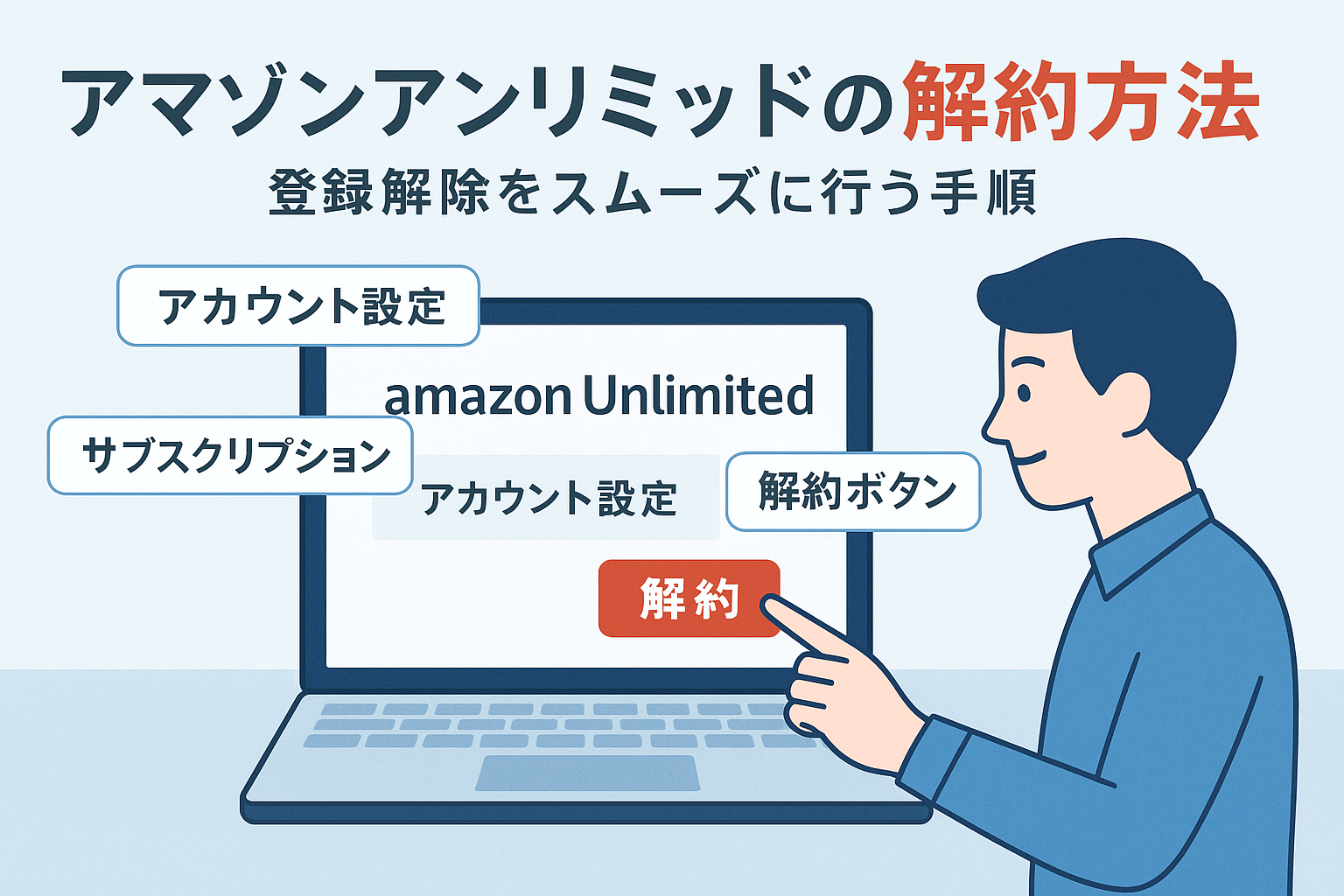

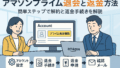
コメント